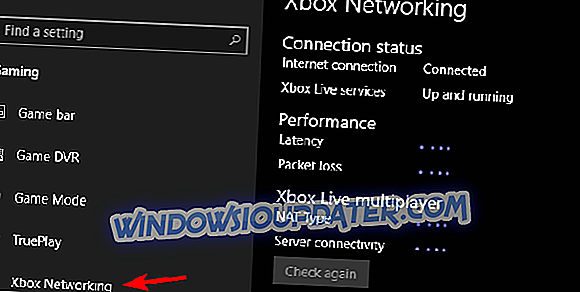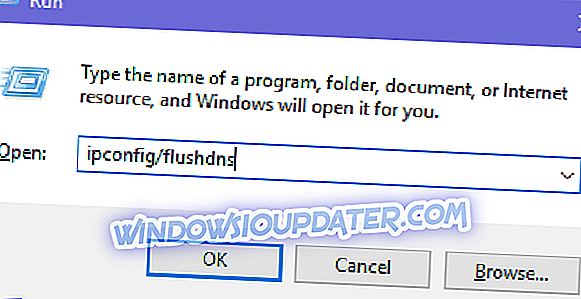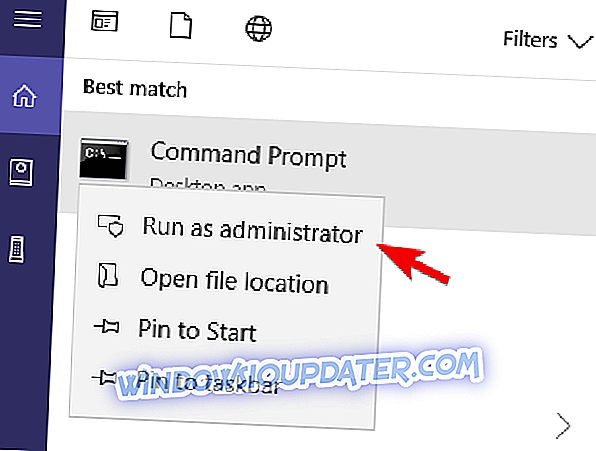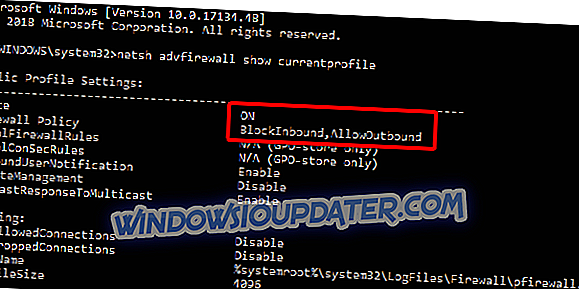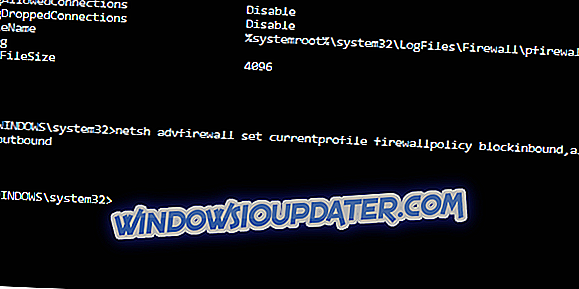Si eres un fanático de los juegos de supervivencia de zombies, es probable que hayas oído hablar de State of Decay 2. Este juego, en comparación con otros, incorpora trabajo en equipo (el modo cooperativo es su punto de venta) con elementos de rol. . Sin embargo, el modo multijugador cooperativo mencionado anteriormente no sirve de nada si no puedes alcanzar a tus amigos. Y eso es lo que parece suceder a algunos usuarios que cometen un error con el código 2.
Hoy, alistamos algunas de las soluciones comunes para el problema, proporcionadas tanto por el desarrollador como por los ávidos participantes de la comunidad. En caso de que tenga problemas con el código de error 2, asegúrese de revisarlos a continuación.
Cómo corregir el código de error '2' en el Estado de caída 2 para Windows 10
- Cerrar sesión y volver a iniciar sesión
- Comprobar la conexion
- Asegúrate de que los servidores estén activos
- Cambiar las reglas de entrada / salida del Firewall
- Reinstalar el juego
1: Cerrar sesión y volver a iniciar sesión
Dado que se trata de un error conocido desde que se introdujo el juego, gran parte de la comunidad se vio afectada. Como aprendimos, hay una solución simple para este problema. Al menos, funcionó para algunos usuarios. Sí, es solo secuencia de logout-login. Por supuesto, esto conlleva la presunción de que su conexión y todo lo demás es correcto.
Tenemos que mencionar la fecha y la configuración de la región también. Inspecciona esos y asegúrate de que la hora del sistema esté correctamente configurada. En caso de duda, navegue a Configuración y establezca Fecha y hora automáticas.
En caso de que intente cerrar sesión en el juego e iniciar sesión nuevamente, y el problema persiste, pruebe pasos adicionales.
2: comprobar la conexión
Si sus amigos pueden conectarse a un modo cooperativo y acceder al servidor, mientras está atascado con el error, el problema es de naturaleza local. Lo primero que debe inspeccionar es la conexión y los problemas relacionados que lo aquejan. No necesitas un ancho de banda extremadamente rápido, pero hay algunos términos que deberás cumplir para disfrutar al máximo del juego.
En primer lugar, compruebe si hay problemas de conectividad en otros juegos, si es posible. Si todo está bien, vaya al paso 3 en la lista. Si no es así, asegúrese de seguir estos pasos y solucionar los problemas de conexión para posibles errores:
- Cambie a una conexión por cable.
- Reinicie su módem y / o enrutador.
- Compruebe la red de Xbox. Abre Configuración> Juegos> Redes de Xbox. Espere la comprobación y haga clic en "Solucionarlo" en caso de que ocurran algunos errores.
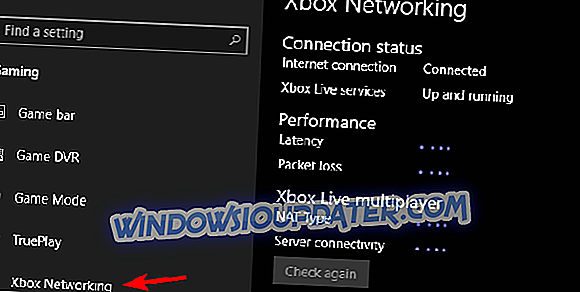
- DNS flash.
- Presione la tecla de Windows + R para invocar la línea de comando Ejecutar elevado.
- En la línea de comandos, escriba ipconfig / flushdns y presione Entrar.
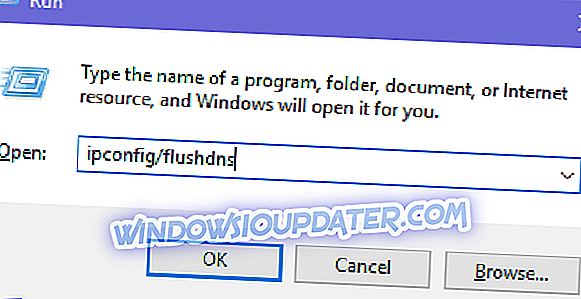
- Revise su PING en diferentes servidores.
- Actualice el firmware del router / modem.
- Considere configurar el reenvío de puertos y UPnP en el enrutador.
3: Asegúrate de que los servidores estén activos
Este juego es, debido a su carácter multijugador cooperativo 2-4, no necesita servidores dedicados. Esto es algo que algunos usuarios encuentran extraño, pero consideramos que no es tan importante. Este juego no es un gran juego de PvP, por lo que los servidores dedicados no son una necesidad. Además, si observamos juegos con servidores dedicados, como Gears of War 4, todavía tienen una variedad de problemas y retrasos en el servidor.
Lo importante es verificar si el servidor utilizado por este juego está activo. Tienden a caer inesperadamente y ese podría ser el motivo del error 2 en State of Decay 2. Aquí puede consultar el estado del servidor.
4: Cambiar las reglas de entrada / salida del Firewall
Como ya dijimos, la falta de servidores dedicados no es el problema principal de este juego. Sin embargo, cuando se trata de la conexión Peer-2-peer, deberá asegurarse de que la política de firewall permita la salida y bloquee la conexión entrante. Este es el caso por defecto, pero existe la posibilidad de que usted o alguna herramienta de terceros haya cambiado eso. Para poder jugar a este y otros juegos similares, necesitaremos que restablezca la Política de Firewall a sus valores predeterminados.
A continuación, le indicamos cómo hacerlo en unos pocos pasos en Windows 10:
- En la barra de búsqueda de Windows, escriba CMD y abra Símbolo del sistema como administrador .
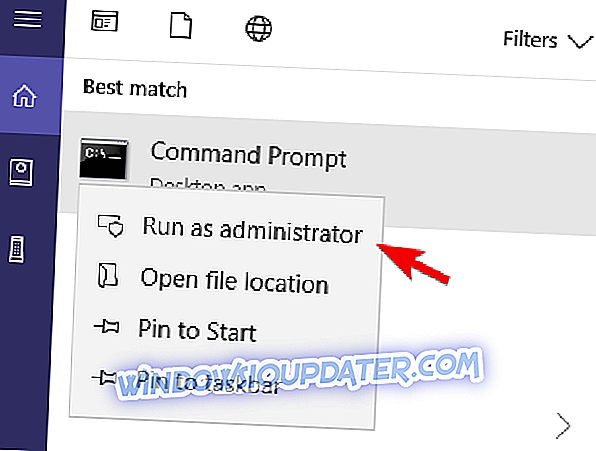
- En la línea de comandos, escriba el siguiente comando y presione Entrar:
- netsh advfirewall show currentprofile
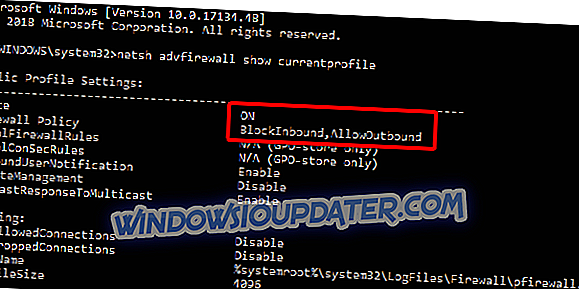
- netsh advfirewall show currentprofile
- Si la entrada está permitida y la salida no, está listo. De lo contrario, copie y pegue este comando y presione Enter para restablecer las reglas:
- netsh advfirewall configuró la política de firewall del perfil actual bloque en entrante, permitido fuera
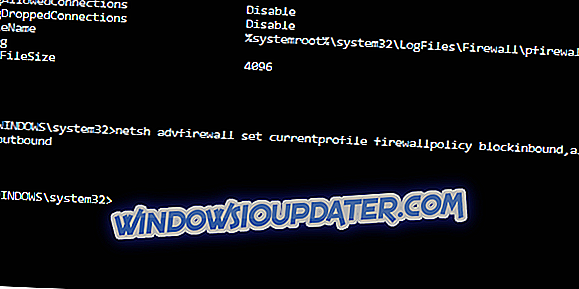
- netsh advfirewall configuró la política de firewall del perfil actual bloque en entrante, permitido fuera
- Después de eso, reinicia tu PC e intenta conectarte con tus amigos para una cooperativa nuevamente.
- En la barra de búsqueda de Windows, escriba CMD y abra Símbolo del sistema como administrador .
5: reinstalar el juego
Finalmente, si ninguno de los pasos anteriores le ayudó a superar el error actual, le recomendamos que reinstale el juego. Esto, por supuesto, puede llevar mucho tiempo, pero en ese momento, no tenemos conocimiento de ninguna alternativa final. Es posible que tenga una mejor suerte a partir de un rasguño.
Simplemente no olvide borrar todos los archivos de la carpeta de instalación y la carpeta de datos de la aplicación. Además, asegúrese de que su cuenta y suscripciones estén configuradas correctamente. Como nota final, puede resultar útil enviar un ticket a los desarrolladores y proporcionar los archivos de registro.
Eso es. No olvide compartir soluciones alternativas para el código de error 2 en la sección de comentarios a continuación.